Como exibir fotos com identificação geográfica
Nas fotos Como geotag eu descrevi comoinstale e use o GeoSetter para combinar fotos e faixas GPX. O GeoSetter também serve como um ótimo recurso para visualizar fotos com identificação geográfica. Outros ótimos serviços são o Google Earth e o Picasa.
Seguindo as instruções do artigo anterior, instale o GeoSetter com as configurações corretas. Em seguida, adicione a pasta que contém suas fotos ao programa clicando em Imagens >> Abrir pasta.
![sshot-2012-01-10- [00-03-39] sshot-2012-01-10- [00-03-39]](/images/howto/how-to-view-geotagged-photos.png)
Localize a pasta na janela do navegador e clique duas vezes nela.
![sshot-2012-01-10- [00-04-20] sshot-2012-01-10- [00-04-20]](/images/howto/how-to-view-geotagged-photos_2.png)
Suas fotos com identificação geográfica aparecerão à esquerdapainel. Clicar em uma foto exibirá sua localização no mapa no painel direito. Escolha o tipo de mapa que você prefere, clicando no botão Selecionar tipo de mapa e escolhendo o mapa apropriado. Como essas fotos foram tiradas em trilhas, o mapa mais útil é o Google Terrain Map.
![sshot-2012-01-10- [00-04-41] sshot-2012-01-10- [00-04-41]](/images/howto/how-to-view-geotagged-photos_3.png)
Ao clicar nas fotos, a fotoO marcador exibido no mapa será alterado para corresponder à localização da foto. Se você deseja ver todos os locais de suas fotos de uma só vez, clique no botão Mostrar posições da imagem no mapa.
![sshot-2012-01-10- [00-04-57] sshot-2012-01-10- [00-04-57]](/images/howto/how-to-view-geotagged-photos_4.png)
Em seguida, clique no botão Zoom map para todos os locais da imagem. O mapa diminuirá o zoom, exibindo os locais das fotos de toda a viagem.
![sshot-2012-01-10- [00-05-13] sshot-2012-01-10- [00-05-13]](/images/howto/how-to-view-geotagged-photos_5.png)
Se você deseja visualizar os locais das fotos apenas das fotos selecionadas, selecione as fotos no painel esquerdo mantendo pressionado Ctrl enquanto clica neles. Quando terminar, clique no mapa Zoom para todos os locais das imagens selecionadas. O mapa será ampliado para mostrar a localização das fotos selecionadas.
![sshot-2012-01-10- [00-05-38] sshot-2012-01-10- [00-05-38]](/images/howto/how-to-view-geotagged-photos_6.png)
Sinta-se livre para redimensionar os painéis conforme desejararrastando a borda do painel na direção desejada. Se você estiver executando uma configuração de vários monitores, desencaixe o painel Visualização da imagem e exiba-o em um segundo monitor para obter uma visualização em tela cheia. Aqui está minha configuração de tela favorita para visualizar fotos e dados de localização juntos.
![sshot-2012-01-10- [00-06-00] sshot-2012-01-10- [00-06-00]](/images/howto/how-to-view-geotagged-photos_7.png)
Google Earth
Embora essas visualizações em 2D sejam ótimas, uma visualização em 3D é uniformemais impressionante. O GeoSetter oferece uma ferramenta útil para importar imagens para o Google Earth para visualização em 3D. Para fazer isso, instale o Google Earth no seu computador. Em seguida, selecione todas as imagens clicando em Imagens >> Selecionar tudo.
![sshot-2012-01-10- [00-06-14] sshot-2012-01-10- [00-06-14]](/images/howto/how-to-view-geotagged-photos_8.png)
Próximo clique Imagens >> Exportar para o Google Earth.
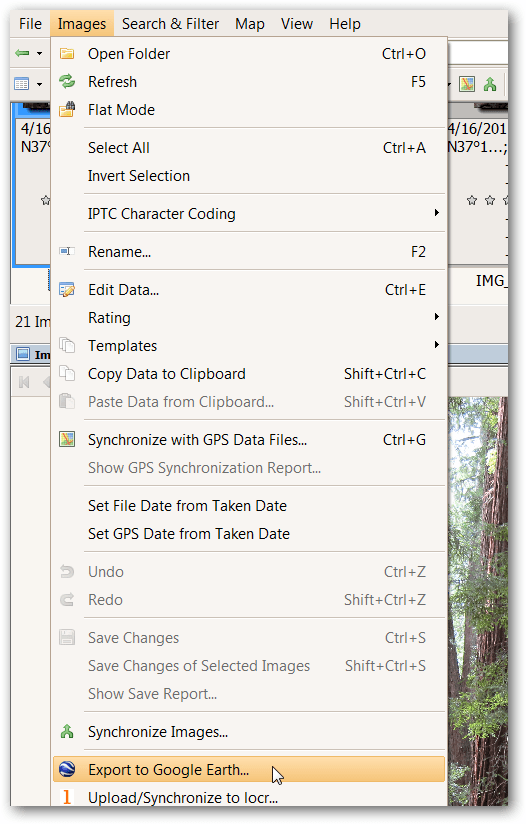
Gosto de ter miniaturas grandes para o Google Earthoptando por aumentar o tamanho da miniatura para 800. Tente tamanhos diferentes para diferentes efeitos. As configurações padrão são recomendadas para o restante das opções. Clique OK.
![sshot-2012-01-10- [20-43-11] sshot-2012-01-10- [20-43-11]](/images/howto/how-to-view-geotagged-photos_10.png)
Escolha um local para o arquivo KMZ do Google Earth. É mais fácil armazená-lo com as imagens para referência futura. Escolha um nome e clique em Salvar. Aguarde o GeoSetter concluir o processamento do arquivo, pode demorar um pouco. Quando perguntar se você deseja abrir o arquivo com o Google Earth, clique em sim. O Google Earth será aberto com as fotos colocadas no mapa 3D, permitindo panorâmica, zoom e visualização de como as fotos se encaixam na paisagem.
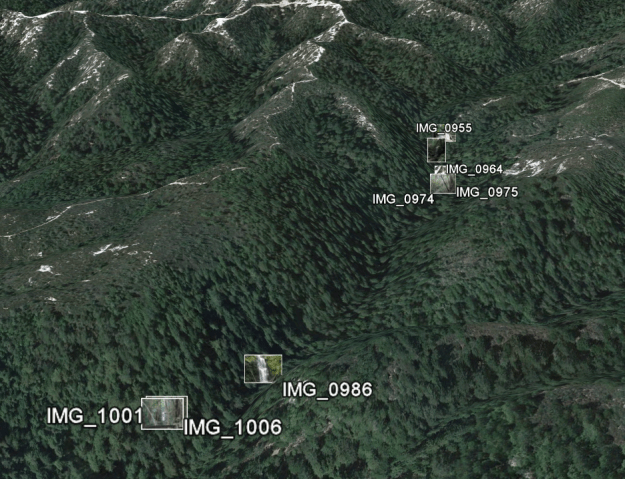
Clique na imagem para abrir uma versão maior (por que eu escolhi o tamanho maior de 800 acima).

Picasa
Outra ótima maneira de visualizar fotos com identificação geográfica écom o gerenciador de fotos do Google, o Picasa. Depois que o Picasa estiver instalado e detectar a pasta que contém suas fotos com identificação geográfica, clique no botão Mostrar / ocultar painel de lugares na parte inferior direita da tela.
![sshot-2012-01-10- [00-06-38] sshot-2012-01-10- [00-06-38]](/images/howto/how-to-view-geotagged-photos_13.png)
Redimensione o painel Lugares clicando na seta dupla no Painel Lugares. Escolha o tipo de mapa que você gosta na lista suspensa.
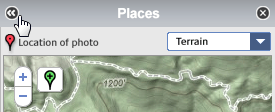
Você pode visualizar a localização de várias fotos mantendo pressionada a tecla Ctrl enquanto clica nas fotos desejadas.
![sshot-2012-01-10- [00-07-10] sshot-2012-01-10- [00-07-10]](/images/howto/how-to-view-geotagged-photos_15.png)
Um ótimo recurso do Picasa é que ele tornaremovendo dados de localização simples. Para fazer isso, basta clicar no marcador de foto no mapa. Em seguida, clique em Apagar informações de localização. Os dados do local são removidos dessa foto.
![sshot-2012-01-10- [00-07-27] sshot-2012-01-10- [00-07-27]](/images/howto/how-to-view-geotagged-photos_16.png)
As fotos com marcação geográfica podem ser facilmente compartilhadas porenviando-os para os Álbuns da web do Picasa. Como um aviso um tanto óbvio, qualquer pessoa com quem você compartilhe fotos com identificação geográfica saberá para onde foram tiradas. Portanto, tenha cuidado com possíveis locais sensíveis, como sua casa e trabalho. Como sempre, use o bom senso ao compartilhar dados. Para fazer upload de uma pasta inteira, clique no botão Sincronizar com a Web e faça login na sua conta do Google.
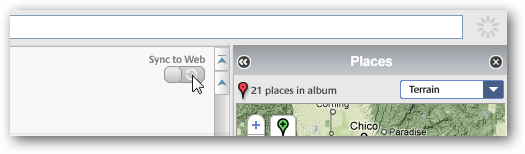
Se você preferir apenas enviar algumas fotos, mantenha pressionada a tecla Ctrl enquanto clica nas fotos desejadas e clique no botão Upload.
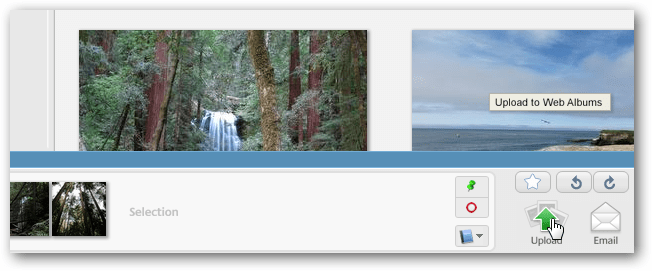
Após o upload das fotos, os locais são exibidos em um pequeno mapa no lado direito da tela. Se você deseja visualizar um mapa maior, clique no ícone Visualizar Mapa.
![sshot-2012-01-10- [20-44-43] sshot-2012-01-10- [20-44-43]](/images/howto/how-to-view-geotagged-photos_19.png)
Um mapa maior será aberto com as imagens exibidas na tela. Clique em um para ver uma versão maior. Atualmente, apenas as versões Mapa e Satélite do mapa estão disponíveis.
![sshot-2012-01-10- [20-45-10] sshot-2012-01-10- [20-45-10]](/images/howto/how-to-view-geotagged-photos_20.png)
Parte da diversão da marcação geográfica é permitir que as fotos sejam visualizadas em seu contexto geográfico. Essas três ferramentas ajudarão você a fazer exatamente isso.










Deixe um comentário